Khi theo dõi những buổi live của các streamer hay vlogger, có bao giờ bạn thắc mắc họ làm cách nào để quay được màn hình máy tính của mình trơn tru như vậy? Câu trả lời rất đơn giản, đó là nhờ vào sự giúp sức của các phần mềm quay video màn hình để ghi lại. Và sau đây là 1 số phần mềm nổi bật bạn có thể tham khảo.
1. OBS Studio
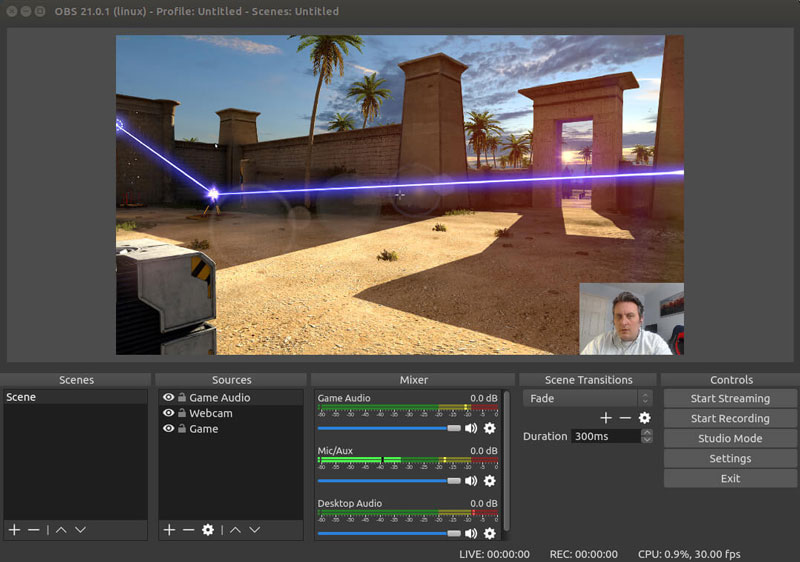
OBS là phần mềm lý tưởng cho các tín đồ “nghiện” game với lợi thế không hạn chế thời gian quay màn hình. Phần mềm OBS Studio được cung cấp miễn phí, tương thích với các hệ điều hành Windows, Mac, Linux.
OBS Studio hội tụ những tính năng giúp cho bản ghi của bạn đạt chất lượng cao. Cho phép người dùng phát và ghi hình trực tiếp trong thời gian dài mà không bị giảm độ nét. Với định dạng video là flv., bạn có thể tương tác trực tiếp trên mạng xã hội hay kênh Youtube, Twitch. Bên cạnh đó, các phím nóng của nó giúp cho việc điều chỉnh khi ghi âm dễ dàng hơn.
Nhược điểm duy nhất của phần mềm này đó là việc thiết lập cài đặt tốn kha khá thời gian của bạn. Trường hợp bạn không có nhiều hiểu biết về máy tính, phần mềm này bước đầu sẽ gây khó khăn cho bạn đấy!
2. ShareX
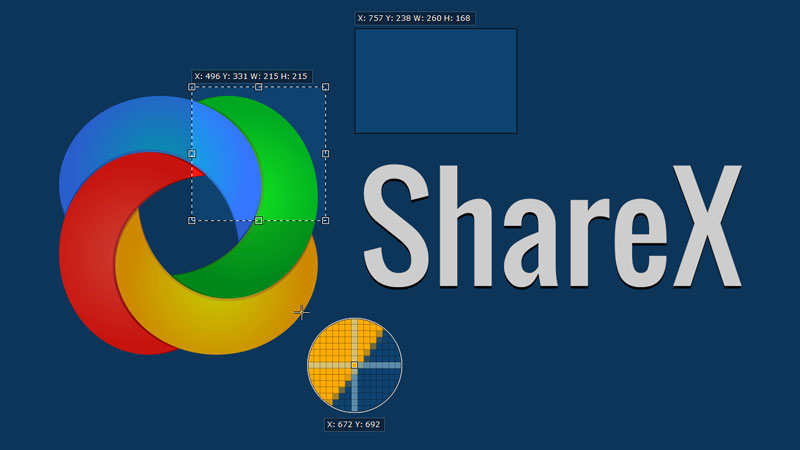
ShareX được đánh giá cao về chất lượng quay tốt ngay cả với màn hình tĩnh. Người dùng có thể quay, chụp màn hình, nhận dạng văn bản qua OCR. ShareX có rất nhiều lựa chọn khi xuất bản ghi. Bạn có thể lưu lại hình ảnh dưới dạng đuôi GIF và cả dạng file video. Một tính năng hay ho phải kể đến của phần mềm này đó là chức năng tự động chụp màn hình. Tuy nhiên, nó lại không quay lại được hoạt động của các trò game.
Xét về phần giao diện, ShareX có phần đơn giản hơn so với các phần mềm khác. Bạn cần sử dụng tổ hợp phím để điều khiển việc quay màn hình. Nhấn Shift + Print Screen để quay video. Nhấn Ctrl + Shift + Print Screen để dừng quay.
ShareX bị giới hạn khi chỉ dùng được cho máy tính có hệ điều hành Windows. Tải về và thử ngay tại: https://download.com.vn/sharex/download
3. Icecream Screen Recorder
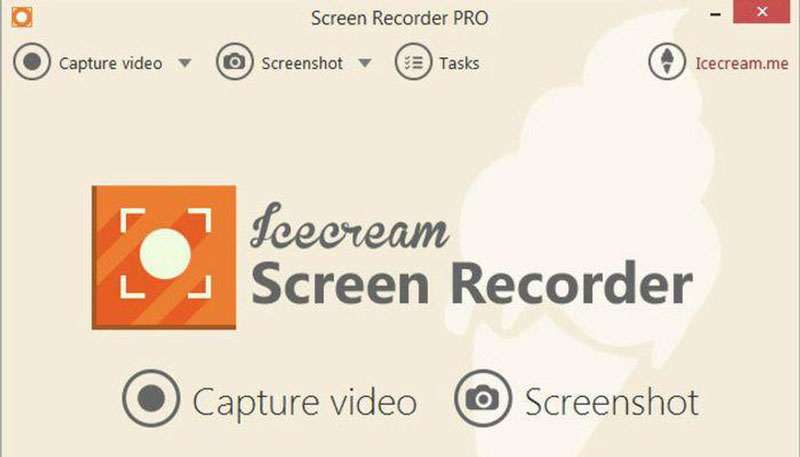
Giao diện trực quan, thân thiện, Icecream Screen Recorder sử dụng để chụp webinar, ghi âm cuộc gọi video, quay màn hình chơi game…
Phần mềm Icecream cho phép người dùng ghi âm cùng lúc khi quay video. Video khi xuất file có định dạng MP4, MKV hoặc WebM. Riêng ảnh chụp màn hình được lưu ở định dạng đuôi JPG hoặc PNG. Hoặc được đẩy vào khay nhớ tạm của phần mềm. Tính năng chụp màn hình còn cho phép người dùng viết, vẽ lên hình ảnh. Phần mềm này cũng được trang bị tổ hợp phím nóng, hỗ trợ ghi, tạm dừng và dừng ghi âm. Bạn cũng sẽ dễ dàng truy cập vào lịch sử hoạt động để kiểm tra lại các hình ảnh, video đã quay chụp.
4. FlashBack Express
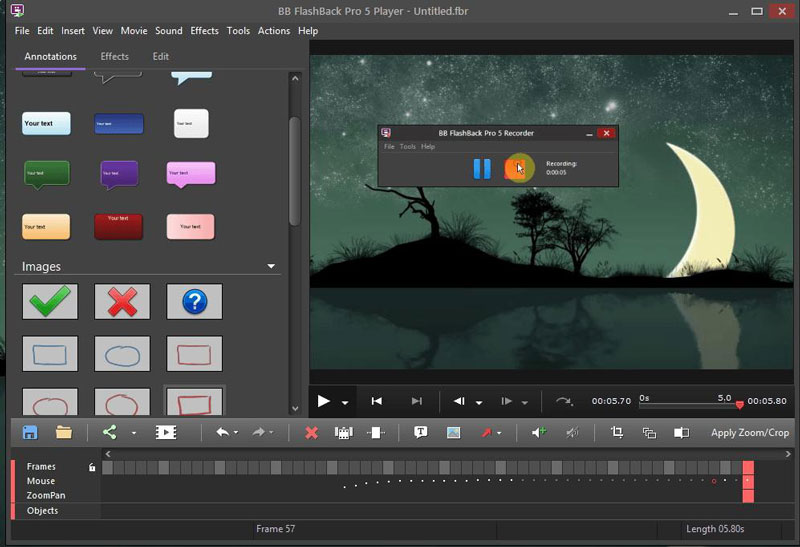
Phần mềm FlashBack Express tương thích với hệ điều hành Windows 7/ 8/ 8.1/ 10. Ưu điểm nổi bật:
-
Giao diện thân thiện, dễ sử dụng
-
Chất lượng bản ghi mượt mà, sắc nét
-
Không giới hạn thời gian quay hình
Không những vậy, phần mềm quay video màn hình này còn được tích hợp thêm trình chỉnh sửa video. Bản ghi sau khi hoàn tất, bạn có thể tiến hành chỉnh sửa theo ý muốn sau đó lưu lại vào máy tính. Bạn có thể chọn quay lại toàn màn hình, quay webcam, ghi lại hình ảnh nhiều màn hình cùng lúc, kết nối mic để ghi âm… Hỗ trợ cả định dạng video xuất ra ngoài.
5. Bandicam
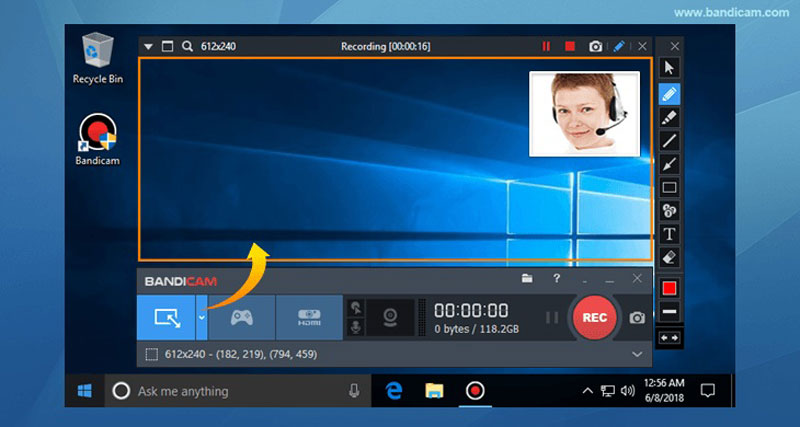
Các tính năng của phần mềm Bandicam hỗ trợ việc quay màn hình máy tính với chất lượng đảm bảo. Với phần mềm này, bạn sẽ có được những thước phim rõ nét. Quay rõ được cả màn hình chơi game.
Video xuất ra bằng phần mềm Bandicam có định dạng MP4 hoặc AVI. Bảng vẽ xuất hiện trực tiếp vì thế mà bạn có thể thêm hiệu ứng, icon ngay khi đang quay màn hình. Phần mềm được bổ sung thêm tính năng ghi âm giọng nói dựa trên thời gian thực. Tính năng này dùng để tạo ra các screencast.
6. Ezvid Video Maker
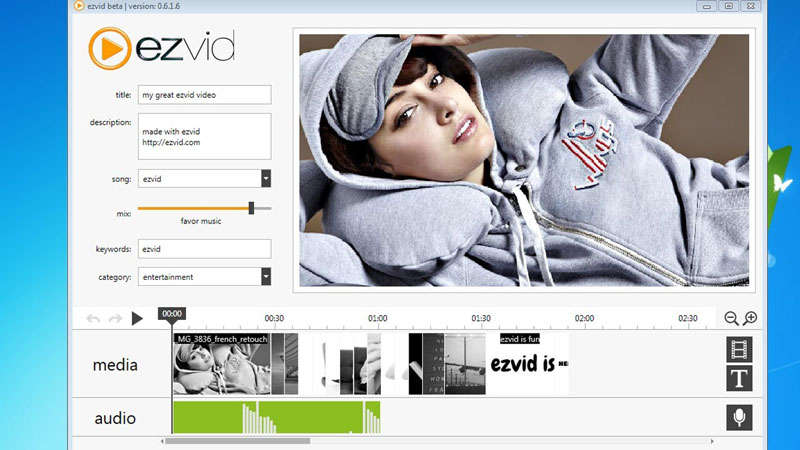
Các tính năng nổi bật của phần mềm Ezvid Video Maker:
-
Video được lưu tự động
-
Được trang bị tính năng ghi âm và tổng hợp giọng nói
-
Ghi chú thích trên màn hình trong khi quay
-
Ghi âm webcam
-
Cho phép tải video lên Youtube
Video quay lại bằng Ezvid có độ phân giải cao, sắc nét. Ngoài các tính năng kể trên, phần mềm Ezvid cho phép người dùng tạo được bản trình chiếu video.
7. VLC Media Player
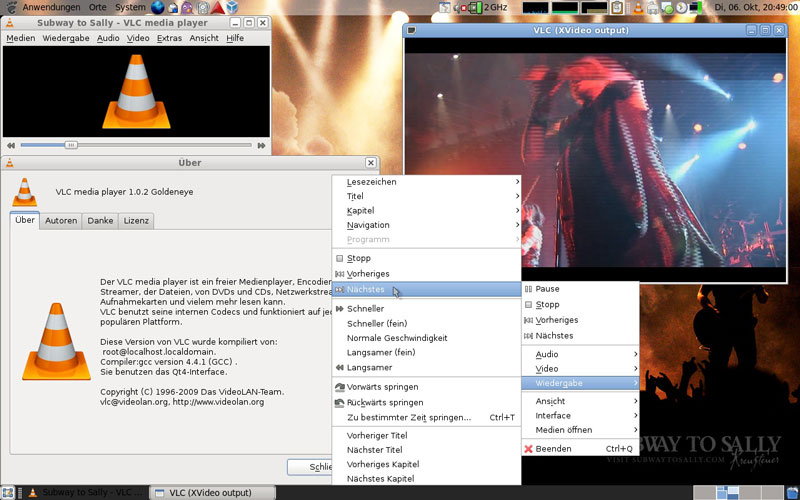
Không được đánh giá cao nhưng phần mềm VLC cũng là sự lựa chọn phù hợp với những người mới bắt đầu. Cách sử dụng đơn giản, không quá nhiều tính năng. Nó thực hiện đúng chức năng quay lại màn hình và upload lên.
VLC Media Player có dung lượng thấp, không mất nhiều thời gian cài đặt. Khi quay, bạn chỉ cần truy cập lần lượt vào Media -> Open Capture Device -> Capture Device, chọn Desktop để bắt đầu quay màn hình.
Với danh sách 7 phần mềm quay video màn hình kể trên chắc hẳn đã đáp ứng phần nào yêu cầu của bạn. Trong quá trình thực hiện, nếu gặp phải bất cứ khúc mắc nào hãy liên hệ ngay với chúng tôi bằng cách để lại comment bên dưới bài viết. Chúc bạn thành công với công việc của mình. Đừng quên chia sẻ nội dung bài viết này ngay nếu bạn thấy nó thú vị và hữu ích nhé!
Xem thêm:




